Ir daži iemesli, kāpēc jūsu diapazona paplašinātājs nav savienots ar internetu . Pirms sākat risināt problēmu, jums būs jāatrod vainīgais. Par laimi, labi palīdziet jums atrast problēmas avotu!
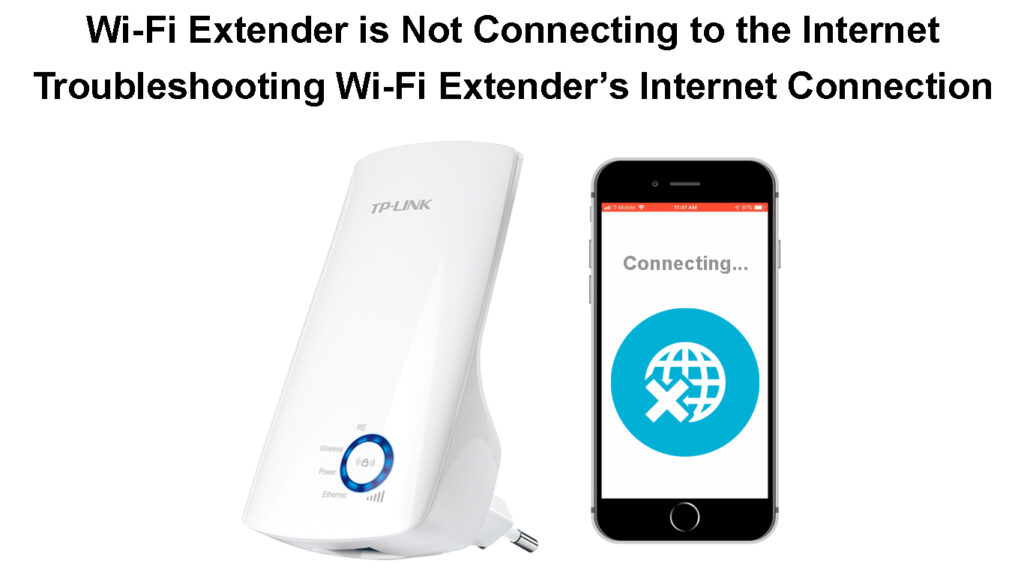
Vai jums ir stabils interneta savienojums?
Wi-Fi paplašinātājs, iespējams, nav tā problēmas avots. Tāpēc, pirms sākat problēmu novērst savu paplašinātāju, varētu būt prātīgi pārbaudīt interneta savienojuma stāvokli . Jūsu maršrutētājs var saskarties ar interneta problēmām, kas jums jālabo, lai izveidotu savienojumu ar Wi-Fi paplašinātāju. Ja jums nav interneta savienojuma vai signāls ir slikts , šeit ir dažas no lietām, kuras varat izmēģināt.
1. Pārbaudiet, vai visi kabeļi ir pareizi ievietoti
Iespējams, ka jūsu maršrutētājam savienots vads ir kļuvis vaļīgs, tāpēc jūsu maršrutētājs nedarbojas pareizi un nevar izveidot savienojumu ar Wi-Fi paplašinātāju . Jums vajadzētu pārbaudīt maršrutētāju un pārliecināties, ka viss ir pareizi ievietots. Jūs pat varētu atvienot katru vadu un iespraust tos atpakaļ, tikai lai būtu pārliecināts.
Alternatīvi, jums varētu būt bojāts kabelis, kas šī bojājuma dēļ nedarbojas tik efektīvi. Bojājumi ir diezgan izplatīti ar vecākiem kabeļiem. Tātad, jums jāpārbauda visu maršrutētāja piestiprināto auklu stāvokli. Ja jums ir aizdomas, ka vads nav vislabākajā formā, jums vajadzētu iegādāties jaunu . Kad esat nomainījis attiecīgo kabeli, varat pārbaudīt interneta savienojumu.
2. Paskatieties uz maršrutētāja gaismām
Vai visi maršrutētāja interneta un savienojuma lukturi ir ieslēgti un stabili? Vairumā gadījumu jūsu maršrutētāju gaismas jūs informēs, vai ir problēma ar interneta savienojumu . Jūs varat konsultēties ar ierīču rokasgrāmatu, lai pārbaudītu, ko norāda visas gaismas un to dažādās krāsas un stāvokļi.
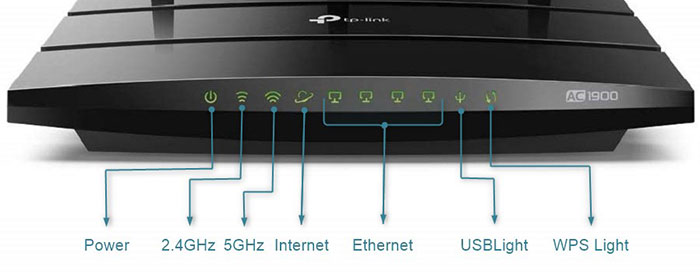
Gaismas var jums paziņot, ka interneta savienojumā ir pagaidu pārtraukums darbības traucējumu vai regulāras apkopes dēļ. Turklāt tie var norādīt uz iespējamu kļūdu jūsu maršrutētājā. Pirms maršrutētāja pievienošanas Wi-Fi paplašinātājam būs jānoņem šī kļūda.
3. Atiestatīt maršrutētāju
Maršrutētāja atiestatīšanai vajadzētu noņemt kļūdas un citas kopīgas problēmas, kas lietotājiem rodas attiecībā uz viņu savienojumu internetā. Pirms atiestatīšanas uz rūpnīcas noklusējumiem jūs varētu mēģināt atsāknēties . Jūs atsākat savu ierīci , vispirms to atvienojot no strāvas avota. Pēc tam maršrutētāju jāatstāj pāris minūtes un jāpievieno atpakaļ. Pirms mēģināt izmantot internetu, jums jāgaida, līdz maršrutētāja gaismas stabilizējas.
Ja jautājums joprojām pastāv, jums, iespējams, būs jāveic rūpnīcas atiestatīšana maršrutētājā . Šāda veida atiestatīšana prasīs, lai jūs atkal iestatītu ierīci, jo tā atgriezīs maršrutētāju atpakaļ uz noklusējuma iestatījumiem. Tātad, atiestatot maršrutētāju, jums būs jāiet uz tās konfigurācijas lapu, izmantojot pārlūkprogrammu, lai to iestatītu .
Rūpnīcas atiestatīšanas poga atrodas maršrutētājā. Lai to nospiestu, jums būs nepieciešams plāns, ass objekts. Jums tas jāturpina dažas sekundes vai līdz ierīces gaismas sāk mirgot. Vislabāk ir dot maršrutētājam minūti vai divas, pirms sākat to konfigurēt.
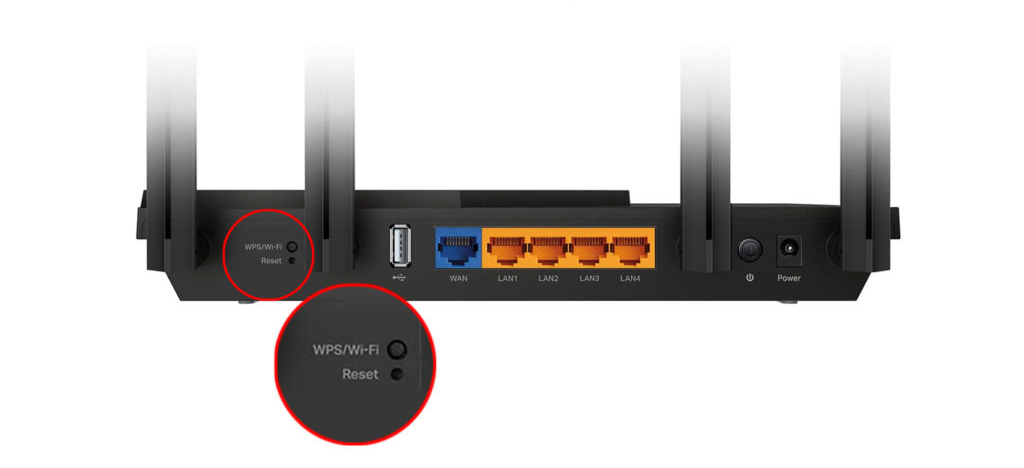
Wi -Fi paplašinātājs, kas nepieslēdzas internetam - problēmu novēršanas padomi
Gadījumā, ja jums ir stabils interneta savienojums, bet jūsu Wi-Fi paplašinātājs joprojām nav savienots, šī daļa ir paredzēta jums! Apskatīsim dažus soļus, kas palīdzēs novērst problēmu, kuru jūs piedzīvojat.
1. Pārvietojiet Wi-Fi paplašinātāju tuvāk maršrutētājam
Labs Wi-Fi pastiprinātājs varētu izveidot savienojumu ar maršrutētāju no līdz 400 pēdu attālumam. Tomēr vājāki paplašinātāji paradis saņemt signālu no tik lielā attāluma. Vairumā gadījumu jūsu pastiprinātājam nevajadzētu atrasties vairāk kā 20 pēdu attālumā no maršrutētāja. Tādā veidā jūsu paplašinātājs saņems labu signālu no maršrutētāja un efektīvi paplašinās to citās jūsu mājas daļās.
Ja jūsu Wi-Fi paplašinātājs atrodas vairāk nekā 20 pēdu attālumā no maršrutētāja, jums tas jāpārvieto mazliet tuvāk. Turklāt jums vajadzētu izlasīt tās rokasgrāmatu, lai vēlreiz pārbaudītu ieteicamo attālumu no interneta avota . Jums, iespējams, būs jāpārvieto pastiprinātājs vēl tuvāk.
Kā pareizi iestatīt Wi-Fi paplašinātāju
2. Noņemiet šķēršļus starp ierīcēm
Bezvadu signāls var kļūt vājāks, ja tam ir jāatstāj no dažādiem objektiem, lai jūs sasniegtu . Tātad, jums vajadzētu saglabāt vietu starp jums un interneta savienojuma avotu bez iespējamiem šķēršļiem. Tas pats attiecas uz vietu starp Wi-Fi paplašinātāju un maršrutētāju.
Lielas mēbeļu gabali un lielas ierīces ietekmēs bezvadu signāla izturību. Rezultātā signāls, kas sasniedz Wi-Fi paplašinātāju, var būt pārāk vājš, lai paplašinātājam varētu pārsūtīt. Kas vēl vairāk, pat ja tas sasniedz pagarinātāju, savienojums praktiski nebūs, līdz brīdim, kad tas nonāks pie jums. Tāpēc jūsu pirmais solis signāla stiprināšanas procesā noņems visus objektus, kas var kavēt tā parasto funkciju.
Turklāt ir svarīgi, lai jūs pareizi ievietotu gan maršrutētāju , gan Wi-Fi paplašinātāju, lai nodrošinātu optimālu interneta savienojumu. Jūsu ierīcēm nekad nevajadzētu atrasties uz grīdas, griestiem vai stūrī. Grīdas, griesti un sienas liks signālam atlēkt no tiem un kļūt vājākiem. Tātad, pirkšana apzīmē jūsu sīkrīkus ir gudrs gājiens.
Atrodot ideālu vietu maršrutētājam
Turklāt noteiktas ierīces, piemēram, jūsu mikroviļņu un mazuļa monitors, darbojas līdzīgā frekvencē kā jūsu maršrutētāja 2,4 GHz josla . Tādējādi, izmantojot dažus no šiem sīkrīkiem, jūs varat saskarties ar problēmām ar interneta savienojumu. Jūs varat mēģināt savienot Wi-Fi paplašinātāju, kad esat pabeidzis izmantot šīs ierīces.
Visbeidzot, Bluetooth ierīces var arī traucēt jūsu Wi-Fi signālu. Tas ir tāpēc, ka šī funkcija darbojas arī ar 2,4 GHz frekvenci. Tādējādi jums vajadzētu izslēgt Bluetooth funkciju katrā ierīcē, kuru šobrīd neizmantojat.
Veidi, kā samazināt Wi-Fi iejaukšanos
3. Sadaliet savienojumu starp ierīcēm
Jūsu maršrutētājam jau var būt pārāk daudz ierīču, kas ar to savienota . Rezultātā jūsu Wi-Fi signāla pastiprinātājs nevarēs pienācīgi savienoties ar to slikta signāla dēļ.
Šīs problēmas novēršana ir diezgan vienkārša, taču tai būtu nepieciešams plānot jūsu galu. Jums vajadzētu izveidot katras ierīces sarakstu, kas savienota ar maršrutētāju, un tā vietā jāapsver to savienot ar Wi-Fi paplašinātāju. Jūs varat sadalīt ierīces, pamatojoties uz to attālumu no paplašinātāja un maršrutētāja. Kad jūs izlemjat, kuri sīkrīki būs savienoti ar Wi-Fi paplašinātāju, jums tie jāatvieno no maršrutētāja. Tad jūs varat vēlreiz mēģināt savienot pastiprinātāju. Kad jūs to darāt, jūs varat saistīt atlikušos sīkrīkus ar paplašinātāju.
4. Atjauniniet programmaparatūru
Ierīces, kas darbojas uz novecojušu programmaparatūru, nedarbojas tikpat efektīvi. Tātad, jums visu laiku būs jāatstāj gan Wi-Fi pastiprinātājs, gan maršrutētājs.
Turklāt jūsu maršrutētāja programmaparatūras atjauninājums var padarīt to nesaderīgu ar vecākiem paplašinātājiem. Tāpēc jums vienlaikus vienmēr vajadzētu atjaunināt abu ierīču programmaparatūru.
Kā pareizi iestatīt Netgear paplašinātāju
Noslēgumā
Pirms sākat strādāt pie problēmas risināšanas ar savu Wi-Fi paplašinātāju, kas nepieslēdzas internetam, jums jāpārbauda, vai jums pat ir interneta savienojums. Ja jums nav, jums būs jāizmanto iepriekš norādītie padomi, lai atgūtu savienojumu. Pēc tam jūs varat vēlreiz mēģināt savienot savu paplašinātāju ar internetu.
Ja jūsu savienojums ir labs, varat būt gandrīz pārliecināts, ka Wi-Fi pastiprinātājs ir vainīgs par problēmu, kuru jūs piedzīvojat. Cerams, ka mūsu problēmu novēršanas padomi palīdzēs jums atgriezties tiešsaistē tikai dažu minūšu laikā.
